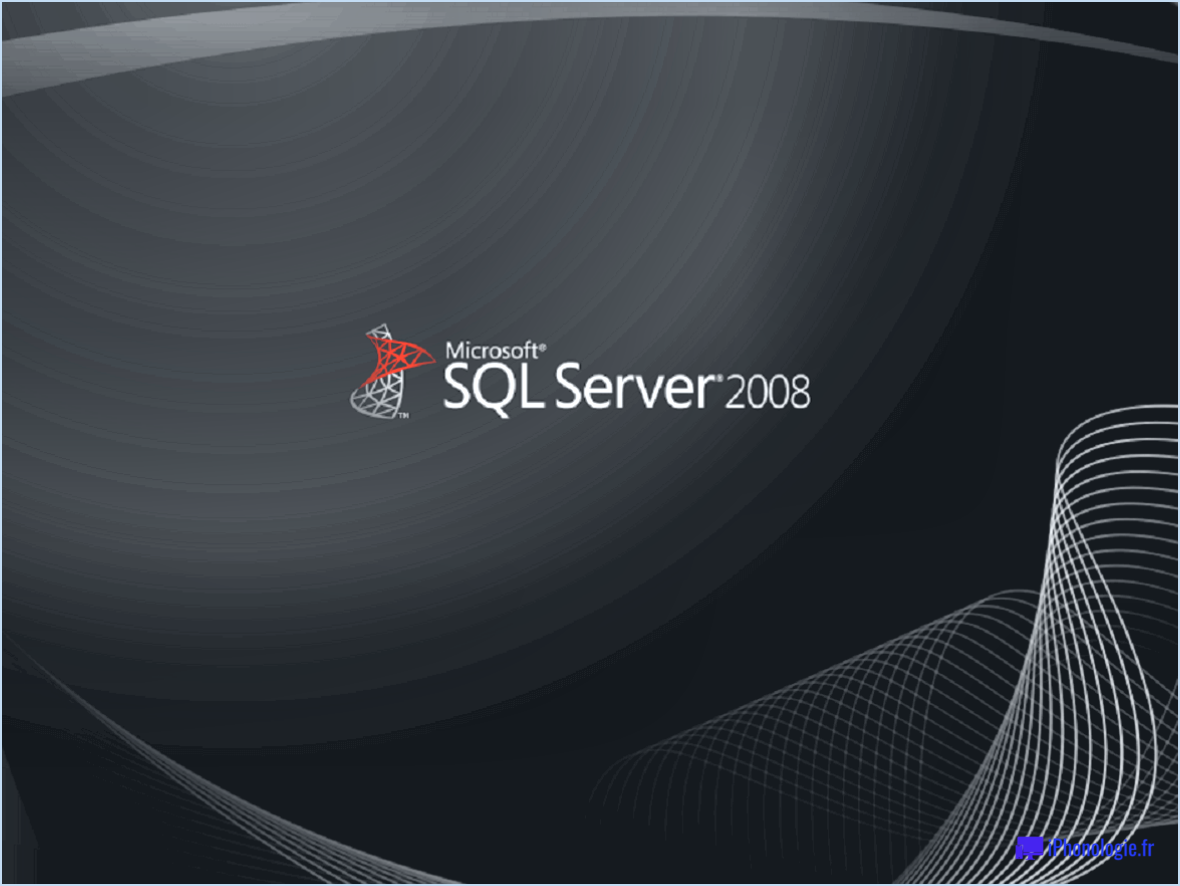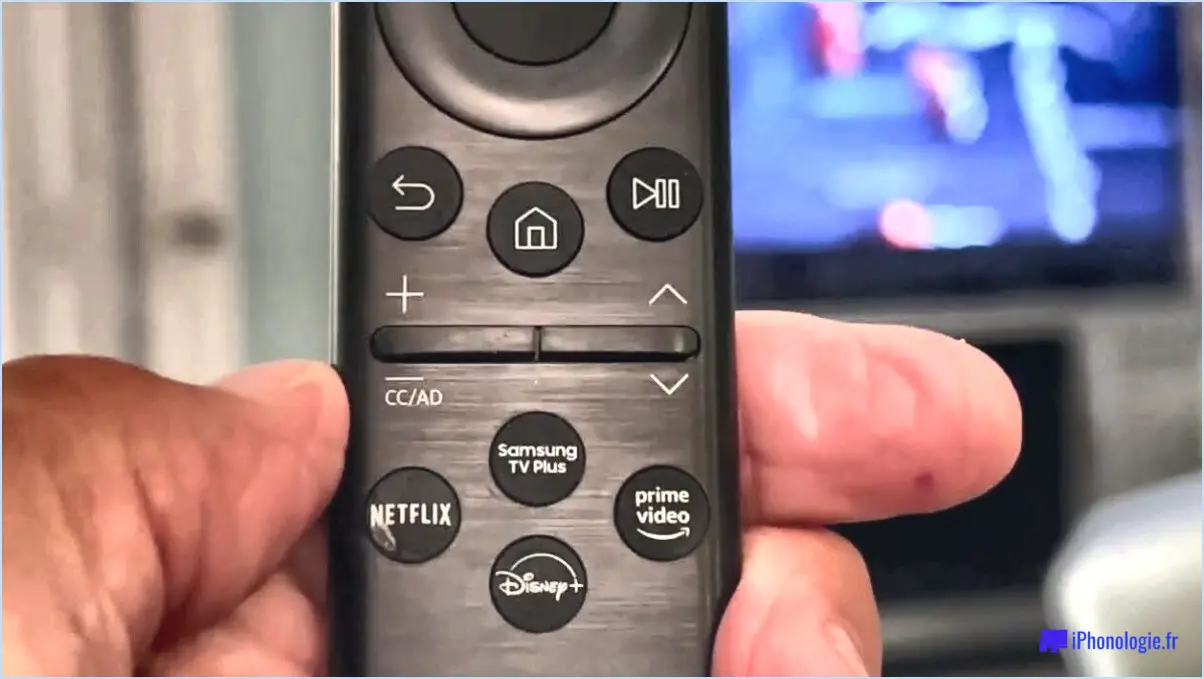Donotspy empêche windows 10 de vous espionner?
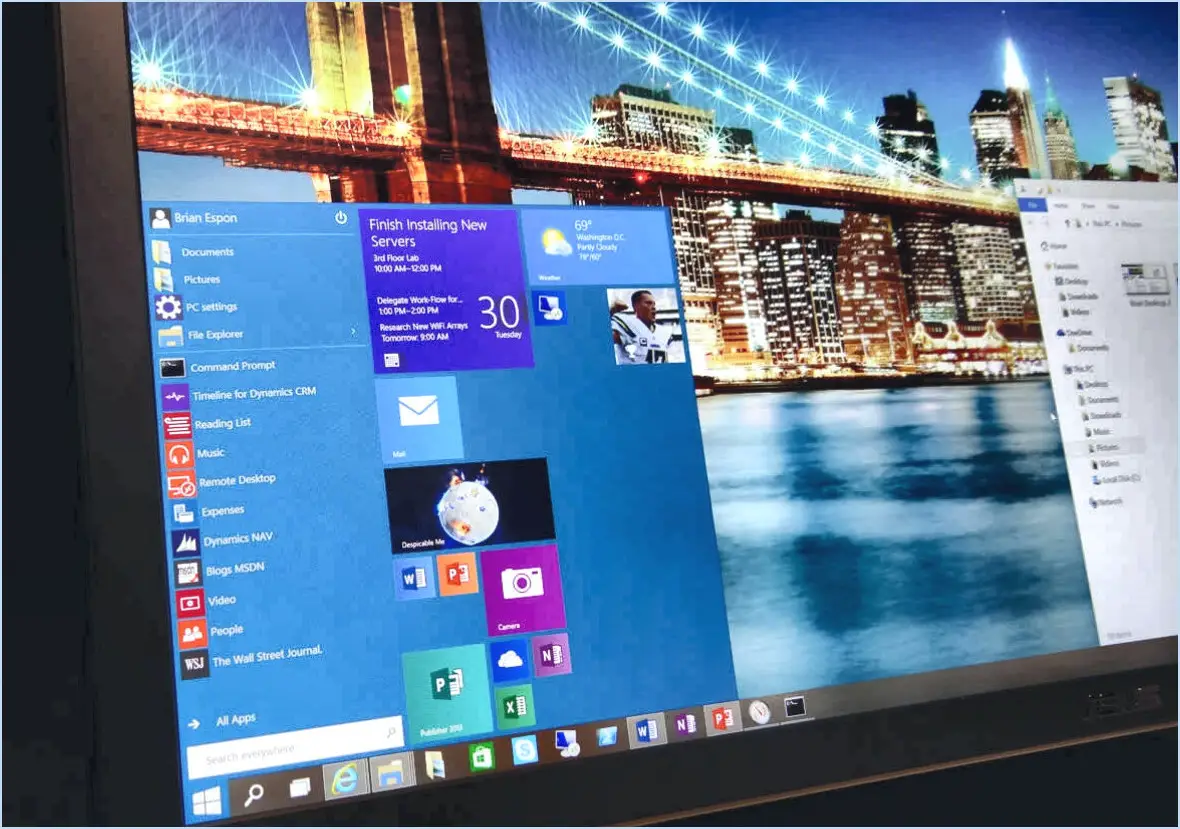
Pour minimiser l'étendue de la collecte de données par Windows 10, suivez les étapes suivantes :
- Désactivez les mises à jour automatiques: Empêchez Windows 10 d'installer des mises à jour automatiquement. Cela réduira les données qu'il collecte en limitant la transmission des informations liées aux mises à jour.
- Utiliser le cryptage: Utilisez des outils de cryptage tels que BitLocker pour protéger vos données. Le cryptage garantit que même si vos données sont collectées, elles restent illisibles sans la clé de décryptage.
- Ajustez les paramètres de confidentialité: Personnalisez vos paramètres de confidentialité dans Windows 10 pour limiter les données partagées. Pour ce faire, accédez à Paramètres > Confidentialité. Ici, vous pouvez gérer les autorisations des applis, l'accès à l'appareil photo, et plus encore.
- Cortana et recherche: Si vous êtes préoccupé par les données vocales, allez dans Paramètres. > Confidentialité > Parole, encrage, & dactylographie. Vous pouvez désactiver la reconnaissance vocale en ligne pour limiter la collecte de données par Cortana. En outre, sous Confidentialité > Recherche, vous pouvez désactiver la fonction qui permet à Windows de collecter des données de recherche et de localisation.
- Données de diagnostic: Sous Paramètres > Vie privée > Rétroaction & Pour les diagnostics, sélectionnez l'option « Basic » pour les données de diagnostic. Cela permet de réduire la quantité d'informations envoyées à Microsoft pour améliorer Windows.
- Autorisations pour les applications: Vérifiez et gérez régulièrement les autorisations des applications. Allez dans Réglages > Confidentialité > Autorisations des applications pour contrôler quelles applications ont accès à des données spécifiques, telles que votre position, votre appareil photo ou votre microphone.
- Compte Microsoft: Si vous utilisez un compte Microsoft pour vous connecter, soyez prudent quant aux informations partagées avec Microsoft. Vous pouvez gérer les paramètres de confidentialité de votre compte sur account.microsoft.com.
- Utiliser un compte local: Envisagez d'utiliser un compte local au lieu d'un compte Microsoft pour la connexion. Cela limite les données partagées avec les serveurs Microsoft.
- Paramètres du pare-feu: Utilisez le pare-feu Windows pour contrôler le trafic réseau entrant et sortant. Cela permet de limiter la transmission de données vers et depuis votre ordinateur.
- Outils tiers: Explorez les outils de protection de la vie privée et les pare-feu tiers qui offrent un contrôle plus granulaire sur les flux de données et peuvent bloquer la télémétrie.
N'oubliez pas que si ces mesures peuvent contribuer à réduire la collecte de données, Windows 10 est conçu avec certaines fonctionnalités de partage de données qui ne peuvent pas être complètement éliminées. Rester vigilant sur vos paramètres de confidentialité et utiliser des outils de chiffrement peut considérablement améliorer la protection de vos données. Revoyez régulièrement vos paramètres et ajustez-les si nécessaire pour garder le contrôle de vos informations personnelles.
Faut-il désactiver la télémétrie de Windows 10?
Faut-il désactiver la télémétrie de Windows 10?
Dans la plupart des cas, la désactivation de la télémétrie de Windows 10 n'est pas recommandée. La télémétrie est une fonctionnalité fournie par Microsoft pour améliorer l'expérience utilisateur et les performances du système. Voici pourquoi :
- Stabilité: Les données de télémétrie aident Microsoft à identifier et à corriger les problèmes rapidement. Leur désactivation peut rendre votre système Windows 10 moins stable, car vous ne recevrez pas les mises à jour cruciales et les corrections de bugs.
- Sécurité: La télémétrie aide à identifier et à corriger les failles de sécurité. En la désactivant, vous risquez d'exposer votre système à des menaces potentielles.
- Performances: Microsoft utilise la télémétrie pour optimiser les performances du système. Sa désactivation peut entraîner une réduction de l'efficacité et un ralentissement du fonctionnement au fil du temps.
- Compatibilité: Certains logiciels et matériels s'appuient sur la télémétrie pour fonctionner correctement. La désactiver peut entraîner des problèmes de compatibilité avec certaines applications et certains appareils.
- Support: Le support client de Microsoft peut être limité pour les systèmes dont la télémétrie est désactivée, ce qui rend difficile la résolution de tout problème futur.
En résumé, bien que l'option de désactivation de la télémétrie existe, il est généralement préférable de la laisser activée pour garantir une expérience Windows 10 stable, sécurisée et performante.
Comment faire pour que Windows 10 soit sécurisé et privé?
Pour rendre Windows 10 sécurisé et privé, suivez les étapes suivantes :
- Utilisez un gestionnaire de mots de passe : Investissez dans un gestionnaire de mots de passe fiable pour générer et stocker des mots de passe complexes et uniques pour vos comptes. Vous minimiserez ainsi le risque d'accès non autorisé.
- Activez le cryptage : Activez BitLocker, l'outil de chiffrement intégré de Windows 10, pour protéger vos données. Il crypte l'intégralité de votre disque, le protégeant ainsi de tout accès non autorisé, même en cas de vol de votre appareil.
- Mettez régulièrement à jour vos logiciels : Maintenez votre système d'exploitation et vos logiciels à jour. Les mises à jour de Windows comprennent souvent des correctifs de sécurité qui corrigent les vulnérabilités.
- Configuration du pare-feu : Configurez le pare-feu Windows pour bloquer les menaces entrantes. Passez en revue et personnalisez vos règles de pare-feu pour améliorer la sécurité.
- Utiliser un réseau privé virtuel (VPN) : Utilisez un service VPN pour crypter votre trafic Internet et protéger vos activités en ligne des regards indiscrets.
- Paramètres de confidentialité : Ajustez les paramètres de confidentialité de Windows 10 pour limiter la collecte de données. Contrôlez quelles informations sont partagées avec Microsoft et d'autres apps.
- Logiciel antivirus : Installez un logiciel antivirus réputé pour détecter et supprimer les logiciels malveillants et les virus.
- Contrôle de compte d'utilisateur (UAC) : Gardez l'UAC activé pour demander la permission avant d'effectuer des changements dans le système, réduisant ainsi le risque d'installations non autorisées.
En mettant en œuvre ces mesures, vous pouvez améliorer considérablement la sécurité et la confidentialité de votre système Windows 10.
Windows 10 n'est-il pas sûr?
Windows 10 n'est pas insécurisé par défaut. Cependant, il peut être vulnérable si certaines précautions ne sont pas prises. Les points clés à prendre en compte :
- Protection par mot de passe : Veillez à utiliser un mot de passe fort et unique pour empêcher tout accès non autorisé. Évitez de laisser votre ordinateur sans mot de passe.
- Cryptage des données : Contrairement aux versions antérieures de Windows, Windows 10 ne chiffre pas automatiquement vos données. Envisagez d'activer BitLocker ou un autre outil de chiffrement pour protéger vos fichiers.
- Mises à jour régulières : Restez à jour avec les correctifs de sécurité et les mises à jour fournies par Microsoft pour corriger les vulnérabilités.
- Pare-feu et antivirus : Activez Windows Defender ou installez un programme antivirus réputé pour une protection contre les menaces en temps réel.
- Sensibilisation des utilisateurs : Renseignez-vous sur les menaces en ligne courantes telles que le phishing et les logiciels malveillants afin d'éviter d'en être victime.
En conclusion, Windows 10 peut être sécurisé avec une configuration et une maintenance appropriées, mais il nécessite la vigilance de l'utilisateur pour atténuer les risques potentiels.
Comment empêcher Windows de faire de la surveillance?
Pour empêcher Windows de surveiller vos activités, procédez comme suit :
- Ouvrez le panneau de configuration.
- Choisissez « Système et sécurité ».
- Sous « Sécurité Windows », cliquez sur « Paramètres de sécurité avancés ».
- Sur le côté gauche, accédez à l'onglet « Général ».
- Sélectionnez l'option « Désactivé » pour désactiver la surveillance.
Vous pouvez également désactiver la surveillance par le biais de la stratégie de groupe :
- Ouvrez le panneau de configuration.
- Naviguez jusqu'à la section « Modèles d'administration ».
- Choisissez « Composants Windows » dans le volet de gauche.
En suivant ces étapes, vous pouvez protéger votre vie privée en empêchant Windows de surveiller vos actions.
Que dois-je désactiver dans Windows 10?
Pour optimiser votre expérience Windows 10 et économiser la batterie, envisagez de désactiver les éléments suivants :
- Cortana: Désactivez cet assistant virtuel pour conserver les ressources et améliorer la confidentialité.
- Applications d'arrière-plan: Désactiver les applications non essentielles fonctionnant en arrière-plan via Paramètres. > Vie privée > Applications en arrière-plan.
- Effets visuels: Réduire les effets visuels pour des performances plus fluides sous le système. > Paramètres avancés du système > Paramètres de performance.
- Mises à jour de Windows: Programmez les mises à jour en dehors des heures de pointe pour éviter les interruptions.
- Bluetooth et Wi-Fi: Désactiver lorsqu'ils ne sont pas utilisés pour minimiser la consommation d'énergie.
- Luminosité de l'écran: Diminuer la luminosité de l'écran pour réduire la consommation d'énergie.
- Programmes de démarrage: Gérer les applications de démarrage dans le gestionnaire des tâches pour accélérer les temps de démarrage.
- Synchronisation OneDrive: Si vous n'utilisez pas OneDrive, désactivez la synchronisation pour économiser de la bande passante et de l'énergie.
- Notifications: Limiter les notifications dans les paramètres > Système > Notifications & actions.
- Processus d'arrière-plan: Utilisez le gestionnaire des tâches pour identifier et fermer les processus gourmands en ressources.
En mettant en œuvre ces réglages, vous pouvez profiter d'une expérience Windows 10 plus efficace tout en préservant l'autonomie de votre batterie.
Qu'est-ce que Windows Spy Blocker?
Windows Spy Blocker est un outil de sécurité robuste conçu pour identifier et contrecarrer les logiciels espions et autres logiciels nuisibles sur votre ordinateur. Grâce à ses capacités vigilantes, il détecte et empêche de manière proactive l'exécution de programmes malveillants, protégeant ainsi votre système contre les menaces potentielles. Cette solution polyvalente offre aux utilisateurs une défense fiable contre les logiciels espions intrusifs, garantissant la confidentialité et la sécurité de leur environnement numérique.
Caractéristiques principales de Windows Spy Blocker :
- Détection des logiciels espions : Il identifie efficacement les logiciels espions et les logiciels malveillants.
- Protection en temps réel : Assure une surveillance continue et un blocage immédiat des menaces.
- Assurance de la confidentialité : Protège les informations sensibles contre les accès non autorisés.
- Interface conviviale : Offre une expérience intuitive pour tous les niveaux d'utilisateurs.
- Mises à jour régulières : Reste à jour avec les menaces émergentes pour une protection renforcée.
En résumé, Windows Spy Blocker est un outil indispensable pour maintenir une expérience informatique sécurisée et privée.
Le mode sans échec désactive-t-il les logiciels espions?
En mode sans échec, la désactivation des logiciels espions dépend de leur impact spécifique et de leur nécessité. En général, les logiciels espions sont désactivés s'ils posent des problèmes ou s'ils n'ont pas d'utilité essentielle.
Comment se débarrasser des logiciels espions de Microsoft?
Pour vous débarrasser efficacement des logiciels espions de Microsoft, suivez les étapes suivantes :
- Spybot S&D: Démarrer avec Spybot Search & Destroy, un outil populaire de suppression des logiciels espions. Bien qu'il ne soit pas infaillible, il peut souvent identifier et supprimer les logiciels espions. Maintenez-le à jour pour obtenir de meilleurs résultats.
- Logiciels anti-espions: Utilisez un logiciel anti-espion réputé comme Malwarebytes ou Windows Defender. Lisez attentivement les instructions avant de procéder à l'analyse et à la suppression.
- Panneau de configuration de Windows: Recherchez les programmes suspects dans la section "Programmes et fonctionnalités" du panneau de configuration Windows. Désinstallez tout logiciel inconnu ou suspect.
- Mises à jour régulières: Veillez à ce que votre système d'exploitation et votre logiciel de sécurité soient à jour afin de vous prémunir contre de futures infections par des logiciels espions.
- Des habitudes de navigation sûres: Prévenez les logiciels espions en naviguant en toute sécurité, en téléchargeant à partir de sources fiables et en évitant les pièces jointes suspectes.
Rappelez-vous qu'il n'existe pas de solution unique, mais la combinaison de ces méthodes devrait augmenter vos chances d'éliminer les logiciels espions de Microsoft.